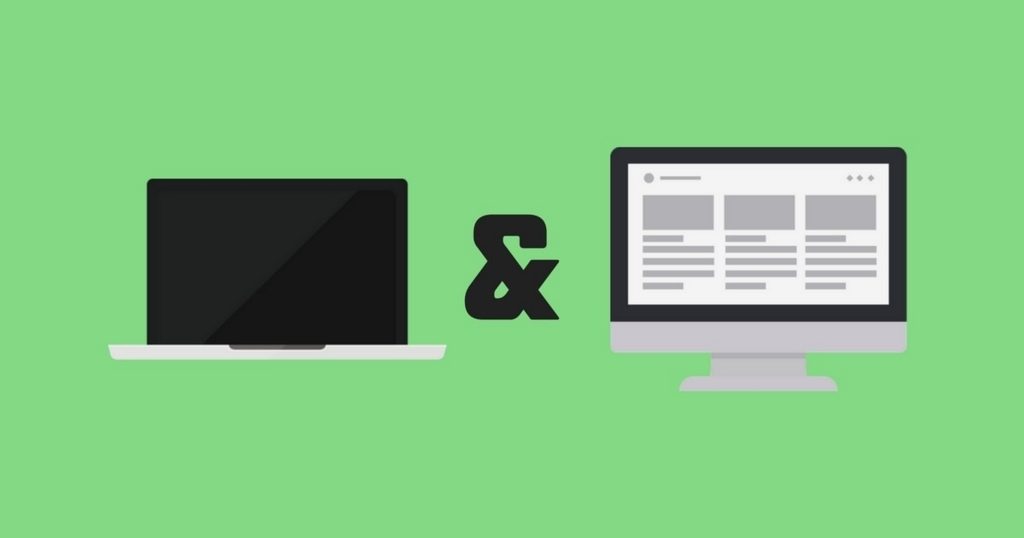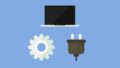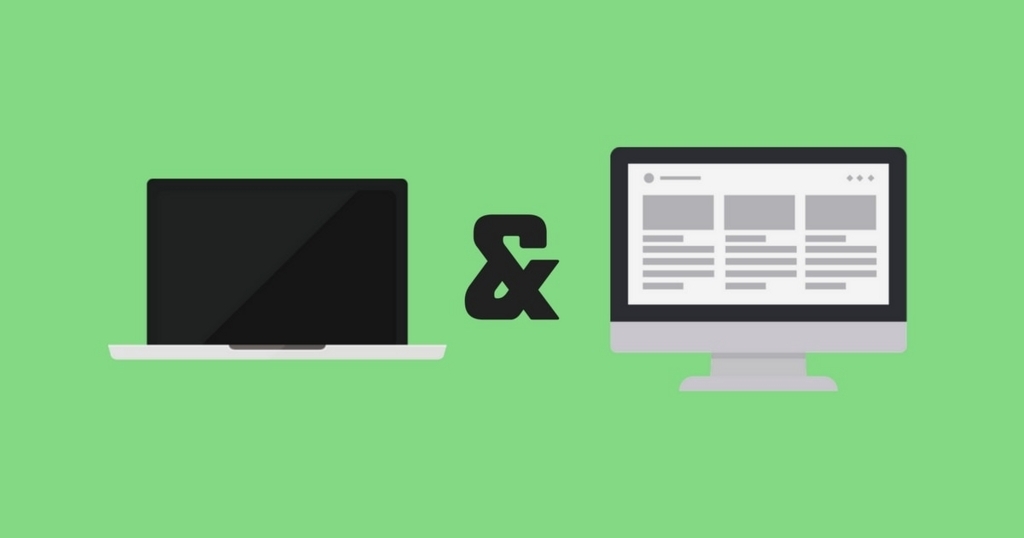
ノートパソコンにモニターを接続して、デュアルディスプレイ環境を手に入れようとしている人向けの記事です。
モニターって1度買ったら、長期間使うので、なかなか買い換える機会ないですよね。
そのため「前回買う時、どうやって選んだっけ?」ってなりませんか?
どういう風に購入するモニターを決めたのか、購入までにチェックしたことを紹介します。
この記事を読めば、モニターを購入する際に検討するべきことがわかったり、迷う時間が節約できるかもしれません。
デュアルディスプレイの良さとサイズの選択
研究室で初めてデュアルディスプレイ環境を体験し、その便利さに惚れ込みました。
そのときに使っていたディスプレイは、卒業時に後輩に譲りました。
「後輩に研究を頑張って欲しい」というのと「引っ越しのときに邪魔だし…」という思いです。
まぁ19インチ、しかも4:3画面の古いやつでしたからね。(Windows XPと同時購入)
「夏のボーナスでもっと良いの買おう!」って思ってました。
ですが、いろいろあって夏のボーナスではなく、冬のボーナスで購入することに…
理系院卒1年目の夏ボーナスは雀の涙。2017年8月の家計簿(予算)
ディスプレイを譲ってからの期間、ブログを書くのに1画面でやっていたのですが、リンクを張るときや資料を見るときなどにウィンドウを切り替える必要があり、ストレスを感じていました。
1度良い環境に慣れてしまうと、元には戻れないですね。
生活水準を上げないように気をつけないと…
1番最初に決めるべきは画面サイズですね。
目的によって最適な大きさは変わります。
以前は家でホコリを被っていたものを使っていて相場がわからなかったので、詳しい人の意見を募りました。
個人的には27インチがおすすめ
— ヨシダ@Professional Blogger (@netatank) 2017年7月10日
25インチ以上でフルHDより解像度高いのオヌヌメです。
— センス@ファジー (@IIMONO79) 2017年7月10日
ってわけで27インチに決定。
ちなみに27インチは横幅60cmくらいの大きさ。
メイン画面として使っているノートパソコンが15.6インチ(横幅34cm)なので大体2倍くらいで、使える面積が3倍になる計算。
モニターのインチ数の調べ方 < パソコン買取&データ消去.com
サイズの次は解像度
フルHD以上の解像度で考えていました。
4K(3840×2160)とかWQHD(2560×1440)ですね。
始めは「冬ボーナスまでお預けなんだし、4Kにするか??」と考えていましたが、
ノートパソコンを接続するなら、4K60Hz出力できるか確認した方が良いですよ。
4K30Hzだとかくかくになります。— ヨシダ@Professional Blogger (@netatank) 2017年12月8日
この前40の4kにしたんだけど、解像度高すぎると細かくなりすぎるのが注意点だと思いました
— 海原幽斎 (@zany_st) 2017年11月25日
目が悪いので「細かくなりすぎるのは困るなー」と思いながら、自分のパソコンで4K60Hzで出力できるかを確認。
「4K60HZ」が何の呪文かわからなかったので、ググってみたら「4Kの解像度でのリフレッシュレートが60Hzであること」らしい。
リフレッシュレート60Hzとは、一秒間に60回画面を更新(リフレッシュ)することを言います。
一秒間に静止画を60回コマ置き換えているのである程度滑らかな動きに見えます。
これを下回ると、例えば30Hzや24Hzなどではコマ数が減っていますので動きがぎくしゃく、カクカクしているように見えます。
文書作成、画像編集くらいならマウスポインタがブレた感じに見えるくらいで済むのですがそれでもやっぱり気になるところです。
私のパソコン(Inspiron 15R N5110)は大分古めなので能力が心配…
という訳で調べてみました。
使用されているのはIntel Corei5-2410M。
DELLの公式サイトで調べてもよくわからい。
Sandy Bridgeという規格(?)らしい。
また、納品書からIntel HD Graphics 3000というものを使っていることを把握。
これでググると次の表がヒット。
| 統合グラフィックスコア主要スペック | ||||
|---|---|---|---|---|
| 統合グラフィックスコア | Intel HD Graphics 4000 | Intel HD Graphics 2500 | Intel HD Graphics 3000 | Intel HD Graphics 2000 |
| CPUコア | Ivy Bridge | Ivy Bridge | Sandy Bridge | Sandy Bridge |
| Execution Units | 16 | 6 | 12 | 6 |
| ベースクロック | 650MHz | 650MHz | 850MHz | 850MHz |
| 最大動作クロック(Dynamic Frequency) | 1150MHz | 1150MHz | 1350MHz | 1350MHz |
| DirectX | DX11 | DX11 | DX10 | DX10 |
| ShaderModel | SM 5.0 | SM 5.0 | SM 4.1 | SM 4.1 |
| OpenGL | OpenGL 3.1 | OpenGL 3.1 | OpenGL 3.0 | OpenGL 3.0 |
| OpenCL | 1.1 (CPU + GPU) | 1.1 (CPU + GPU) | 1.1 (CPのみ) | 1.1 (CPのみ) |
| ディスプレイ出力 | 3※1 | 3※1 | 2 | 2 |
| 最大解像度 | 2560×1600ドット | 2560×1600ドット | 2560×1600ドット | 2560×1600ドット |
| Display Port | 1.1a | 1.1a | 1.1a | 1.1a |
| HDMI | 1.4 | 1.4 | 1.4 | 1.4 |
| Quick Sync Video | 2.0 | 2.0 | 1.0 | 1.0 |
| Intel WiDi | 3.0 | 3.0 | 2.1 | 2.1 |
引用元: 第3世代Core iのアレコレをギリギリまで:大解説! Ivy Bridgeの新技術と対応インタフェースの謎 (1/3) – ITmedia PC USER
最大解像度が2560×1600ドットとあります。
この時点で4K(3840×2160)はリフレッシュレートを気にするどころか、出力すらできないことが判明して選外に。
WQHD(2560×1440)は対応範囲ですが、リフレッシュレートが気になり調べてみる。
なかなか情報がでてこなかったです。
HD3000か4000の場合HDMI接続だと2560×1440表示いけるんだそうです,DellのU2713HMで確認多数あり(ただし30Hzか40Hz)
http://www.itproportal.com/2013/06/04/how-to-run-a-wqhd-monitor-at-2560-x-1440-via-hdmi-on-an-intel-hd3000-hd4000/ですからもしかしたらDPとHDMIでいけるかもしれません
引用元: 価格.com – 『2560×1440(WQHD) のデュアルディスプレイ』 インテル Core i3 3225 BOX のクチコミ掲示板
サブPCではCore i5 2500というSandyBrige世代のCPUを使用していましたがHDMIからはFullHDまででWQHD出力は出来ませんでした。
これらから私のパソコンではWQHDも満足に使うことはできないと考え、フルHDのディスプレイを購入することにしました。
結局、購入したのはフルHDのディスプレイ
という訳で「フルHDより上の解像度」はパソコンが対応していなかったので、フルHDのディスプレイを買うことにしました。
次の3つで迷ったのですが、価格で選びました。
そんな訳で1番安かったLGの27MP38VQ-Bを購入しました。
私が購入した時の値段は16,315円です。
レビューは別の記事でするつもりですが、設置するとこんな感じです。
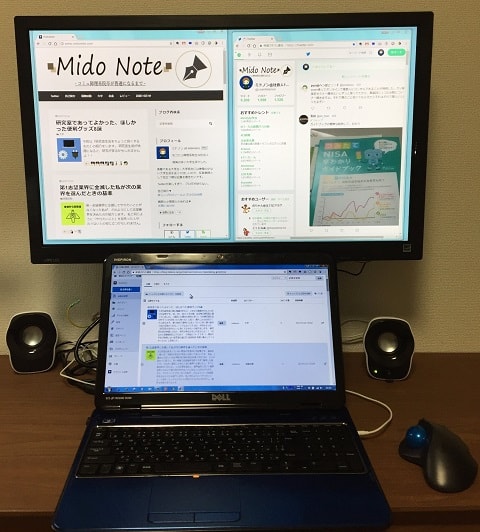
上の画面に資料を表示させ、下のノートPCで記事を編集するという風に使っています。
資料2つと編集画面を同時に開けるので、とても便利です。
また、4KやWQHDではなくフルHDではありますが、そもそも私の目の分解能が高くないので十分満足できています。
▼購入したモニターの原資▼
▼最新のモニターに対応しないPCだけど頑張ってます▼